如何在Chrome中创建快捷指令
在数字时代,浏览器已成为我们日常生活中不可或缺的工具之一。Chrome,作为全球最受欢迎的浏览器之一,以其快速、稳定和丰富的功能深受用户喜爱。然而,尽管日常频繁地使用它访问各种网站,每次通过地址栏输入或搜索来打开常用网页仍然可能显得有些繁琐。想象一下,如果能将这些常用网页直接创建为桌面快捷方式,只需一键点击就能迅速访问,无疑将大大提升我们的工作效率和使用体验。本文将详细介绍如何在Chrome中创建快捷指令。

一、什么是Chrome启动配置项?
Chrome的启动配置项是一系列可在命令行中传递给Chrome浏览器的参数,用于在启动时修改浏览器的行为。这些参数可以用于开启或关闭特定功能,设置特定的浏览模式,或者进行一些特定的定制化操作。通过合理地使用这些配置项,用户可以根据自己的需求对浏览器进行定制化,以获得更好的使用体验。
二、如何创建Chrome快捷指令
1.通过命令行
-打开命令行界面:Windows用户可按Win+R键打开运行对话框,输入cmd并回车;Mac和Linux用户可以在终端中操作。
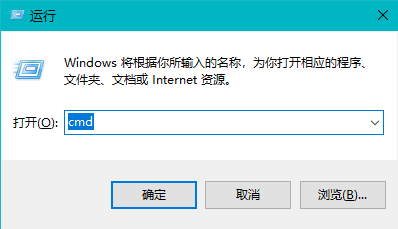
-输入命令:输入完整的Chrome执行文件路径,并在后面添加所需的启动参数。例如,要以无痕模式启动Chrome并直接打开一个网站,可以输入如下命令(请替换为实际的Chrome安装路径):

-按下回车键:Chrome浏览器将按照指定的参数启动。
常用的启动参数包括:
---disable-extensions:禁用浏览器扩展
---headless:启用无头模式,即不显示浏览器窗口
---incognito:启用隐身模式
---proxy-server=:设置代理服务器
---start-maximized:启动时最大化浏览器窗口
2.创建带参数的快捷方式
-右键点击桌面:选择“新建”-“快捷方式”。
-定位到Chrome的执行文件路径:如C:\Program Files (x86)\Google\Chrome\Application\chrome.exe。
-追加启动参数:在“目标”字段后追加所需启动参数,例如:

-完成创建:点击“完成”按钮,之后双击该快捷方式即可按照设定的参数启动Chrome浏览器。
3.使用Python Selenium创建快捷方式
如果你熟悉编程,可以使用Python的Selenium库来创建更加复杂的快捷方式。以下是一个简单的示例:
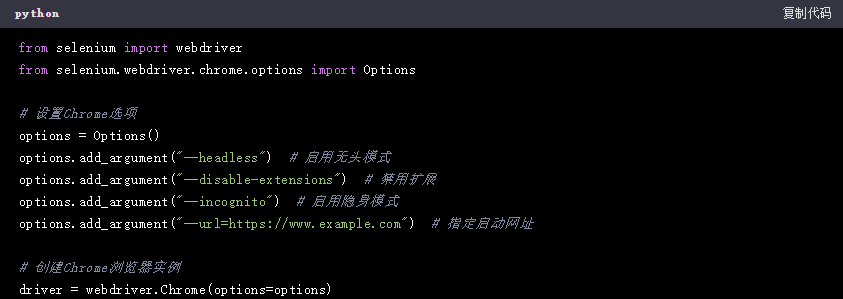
三、验证快捷方式
无论是通过命令行还是快捷方式创建的Chrome快捷指令,都可以通过以下步骤进行验证:
-检查启动行为:确保Chrome按照预期的方式启动,并打开了指定的网页或进入了指定的模式。
-测试不同参数:尝试修改命令中的参数,观察Chrome的行为变化,以确保参数生效。
四、注意事项
1.兼容性问题:确保使用的Chrome版本支持所选的操作步骤。不同版本的Chrome可能会有不同的界面布局和选项设置。
2.安全性考虑:在创建快捷方式时,请确保来源网站的可信度,避免从不可信的来源创建快捷方式,以防止潜在的安全风险。
3.快捷方式管理:随着时间的推移,可能会积累大量的桌面快捷方式。为了保持桌面的整洁和有序,建议定期清理不再使用或很少使用的快捷方式。
4.更新与维护:如果经常更新chrome浏览器或操作系统,请注意快捷方式可能需要重新创建或更新以适应新版本的软件环境。
遵循以上步骤,您可以轻松地为Chrome浏览器中的网页创建快捷指令,从而大幅提升浏览效率和个性化使用体验。
相关教程
